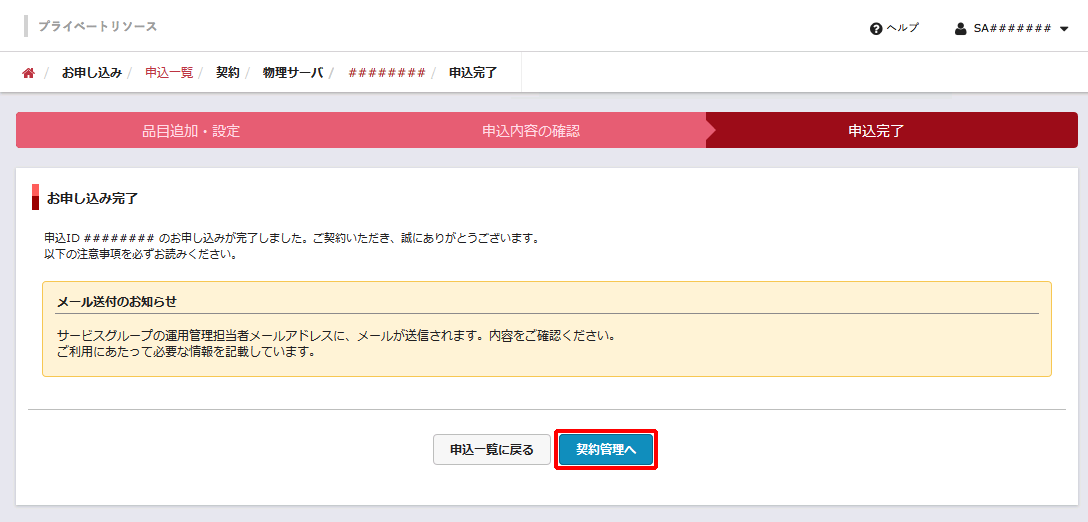監視・運用ゲートウェイのご契約(物理サーバ)
監視・運用ゲートウェイのお申し込み方法を説明します。
「品目・オプション・機能追加」画面と「申込一覧」画面から申し込む2通りの方法があります。
以下のリンク先をご参照ください。
- 物理サーバのご契約 > 「品目・オプション・機能追加」画面から申し込む方法
「絞り込みタグ」で「監視・運用ゲートウェイ」をクリックしてください。 - 「申込一覧」画面から申し込む方法
「申込一覧」画面から申し込む方法
1. 画面左に表示されるメニューの「お申し込み」をクリックし、「申込一覧」をクリックします。
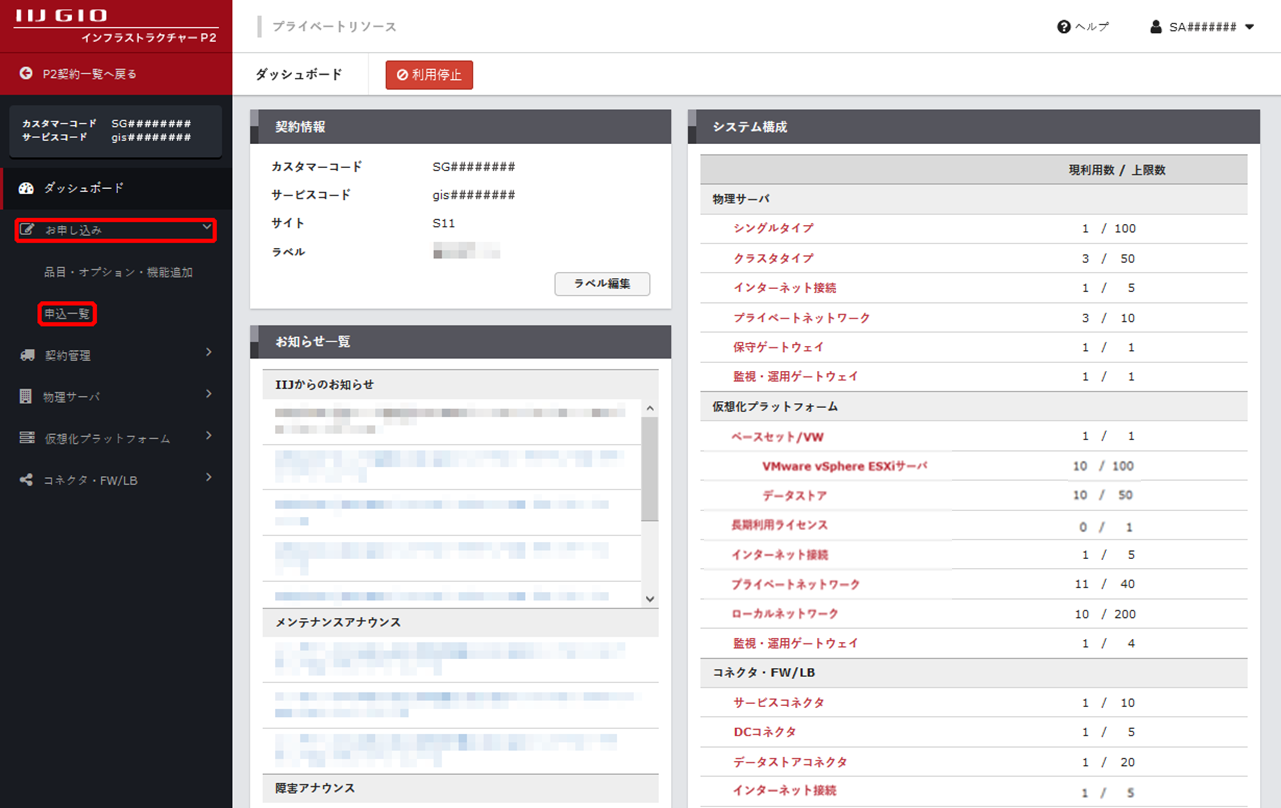
「申込一覧」画面が表示されます。
2. 「契約申込追加」をクリックします。
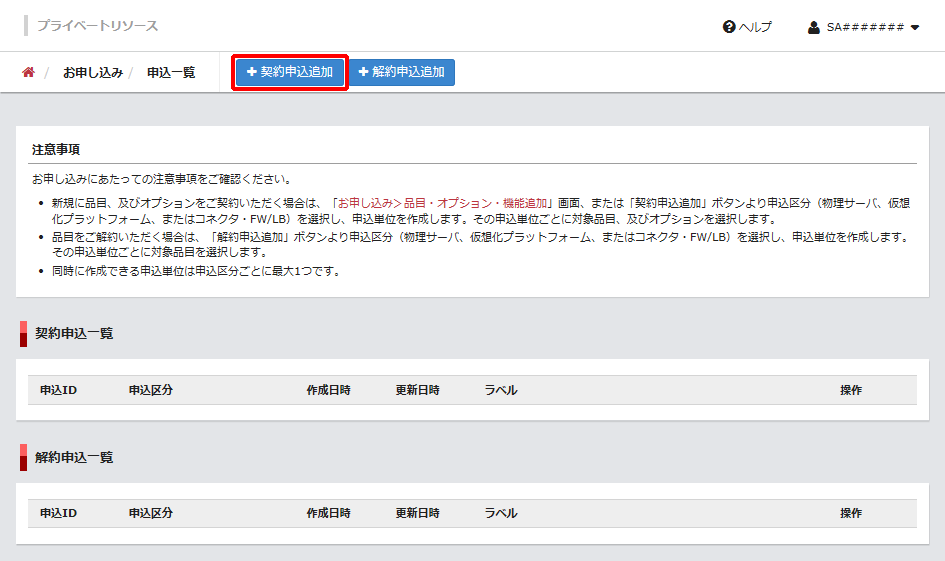
「契約申込追加」画面が表示されます。
3. 物理サーバの申込単位を設定し、「作成」をクリックします。
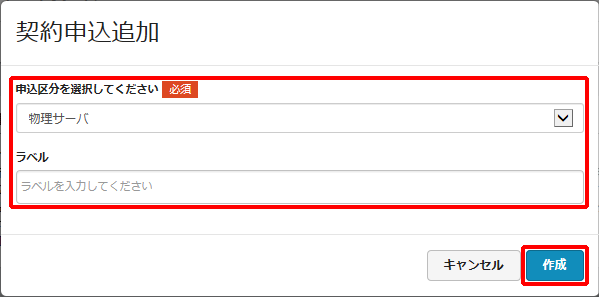
物理サーバの申込単位の設定項目は、以下のとおりです。
| 項目 | 内容 |
|---|---|
| 申込区分を選択してください | 「物理サーバ」を選択します。 |
| ラベル | 申込単位のラベルを入力します。
|
申込単位が作成されます。
4. 「契約申込一覧」の申込単位の「選択」をクリックします。
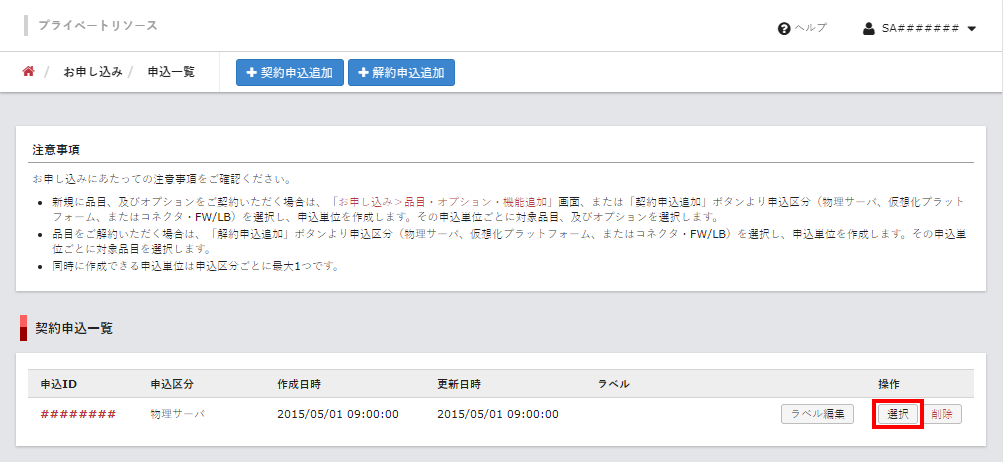
「品目追加・設定」画面が表示されます。
5. 「監視・運用ゲートウェイ申込追加」をクリックします。
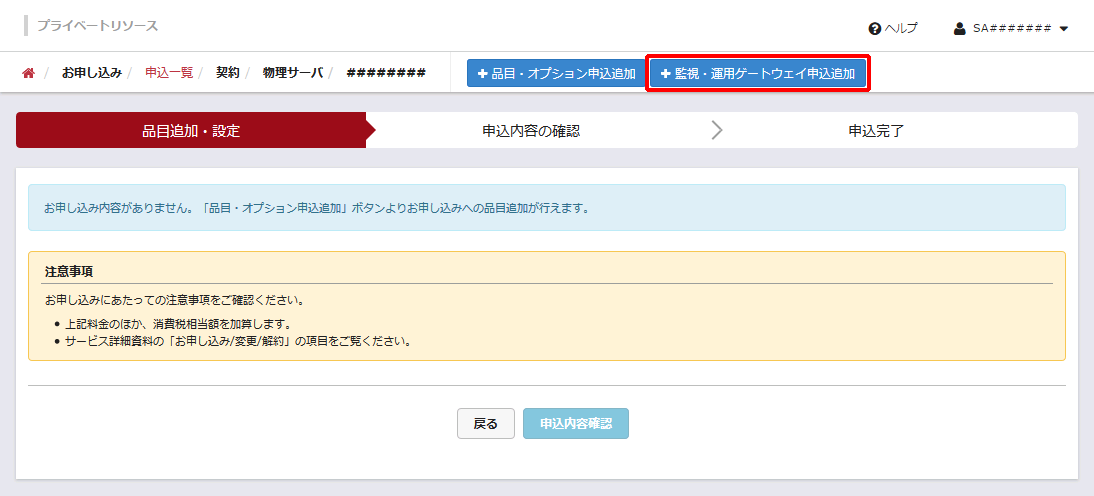
6. ご契約内容を設定します。
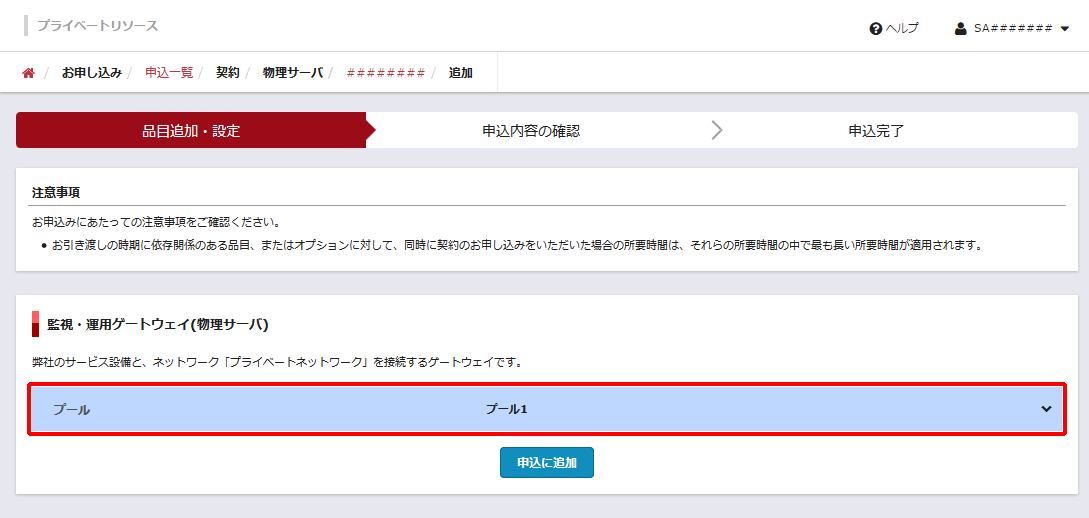
ご契約内容の設定項目は、以下のとおりです。
| 項目 | 内容 |
|---|---|
| プール | プールを選択します。 |
7. 「申込に追加」をクリックします。
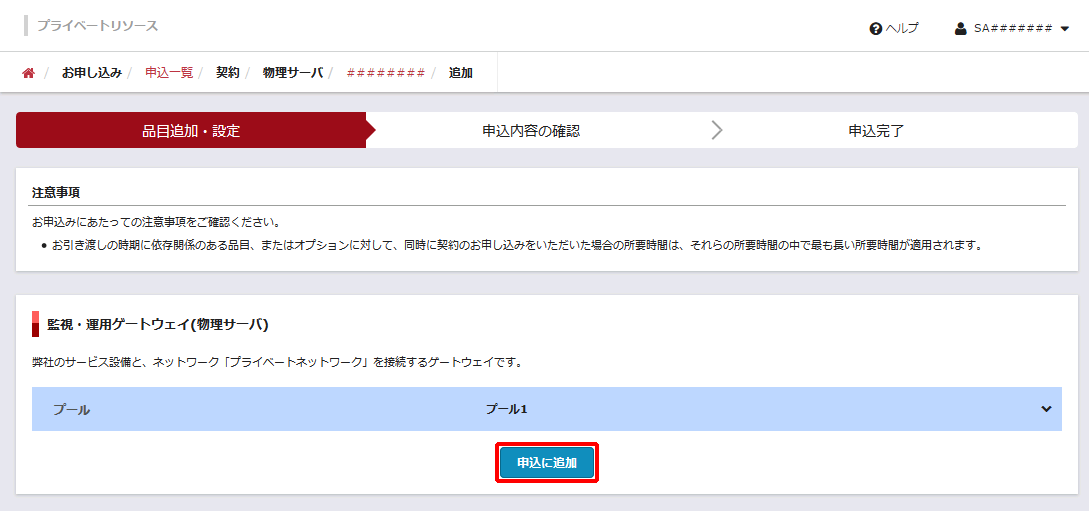
「監視・運用ゲートウェイ申込一覧」が表示されます。
8. IIJ統合運用管理サービスの「設定」をクリックします。
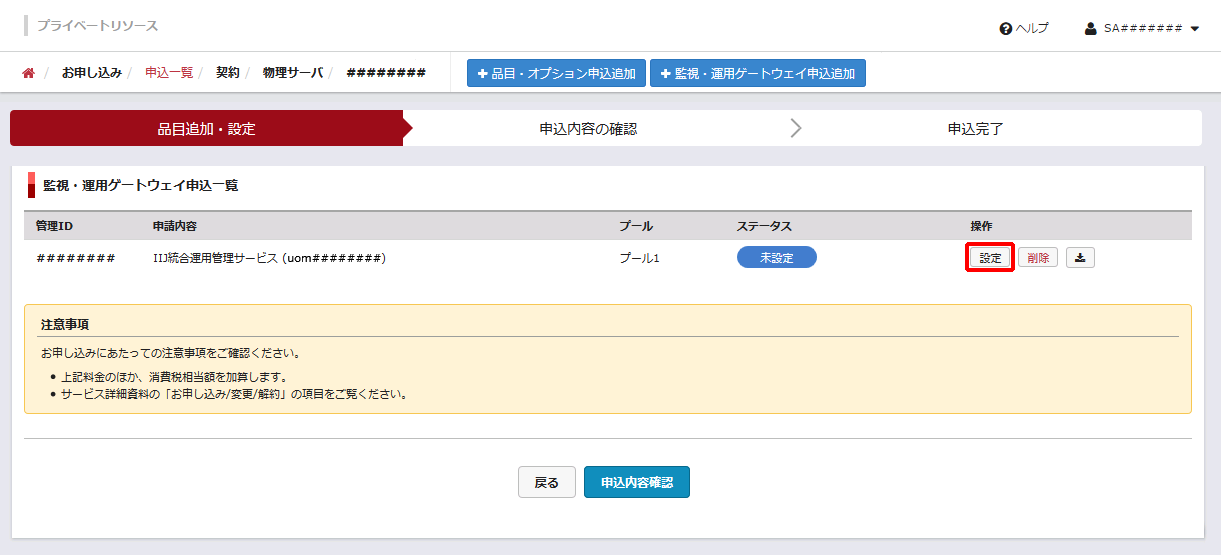
「監視・運用ゲートウェイ設定」が表示されます。
9. 監視・運用ゲートウェイに関する項目を設定し、「設定反映」をクリックします。
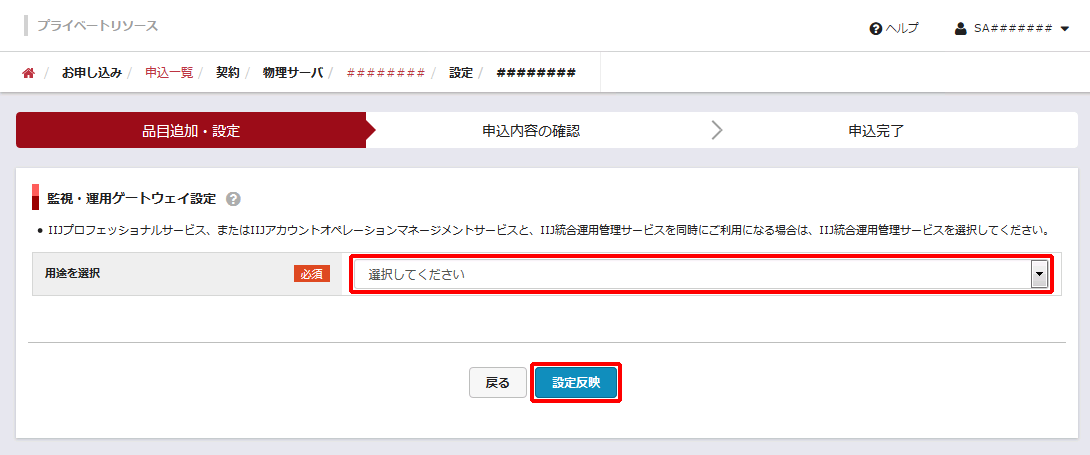
監視・運用ゲートウェイに関する設定項目は、以下のとおりです。
| 項目 | 内容 |
|---|---|
| 用途を選択 | 用途を選択します。 |
| 契約の種類を選択 | IIJ統合運用管理サービスが同一のサービスグループの場合は、「同一契約」を選択し、「サービスコードを選択」からIIJ統合運用管理サービスのサービスコードを選択します。 IIJ統合運用管理サービスが異なるサービスグループの場合は、「別契約」を選択し、「サービスコードを入力」にIIJ統合運用管理サービスのサービスコードを入力します。 |
| サービスコードを選択※1 | サービスコードを選択します。 |
| サービスコードを入力※2 | サービスコードを入力します。 |
※1:「契約の種類を選択」で「同一契約」を選択した場合に設定します。
※2:「契約の種類を選択」で「別契約」を選択した場合に設定します。
「品目・オプション申込一覧」に戻ります。
10. 「申込内容確認」をクリックします。
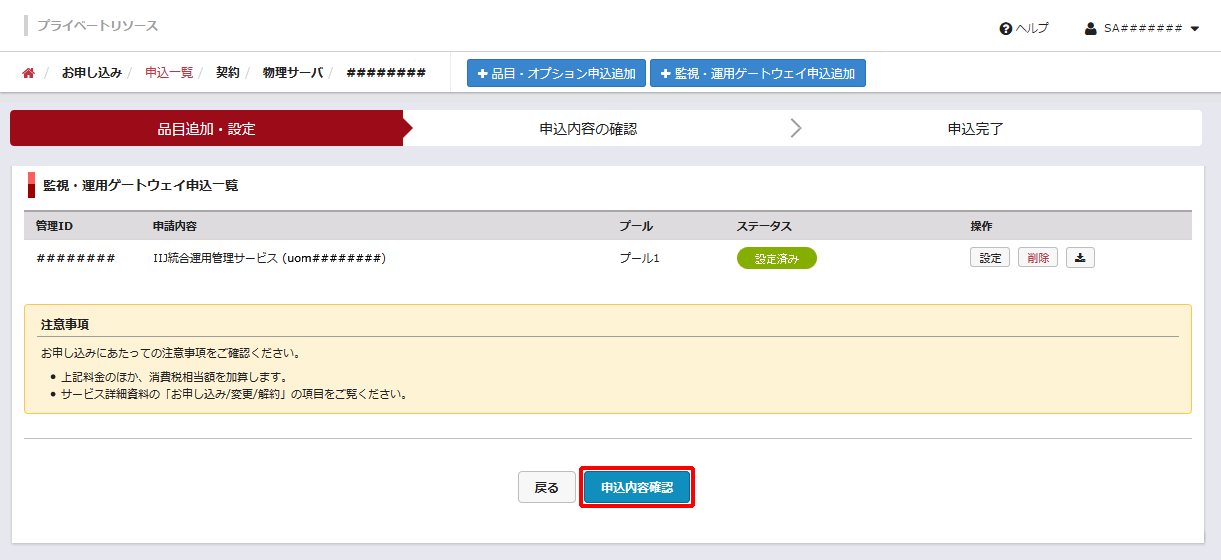
「監視・運用ゲートウェイ申込確認」画面が表示されます。
11. お申し込み内容、注意事項、及び契約約款を確認後、「上記の注意事項及び契約約款に同意する」チェックボックスをチェックして、「申込完了」をクリックします。
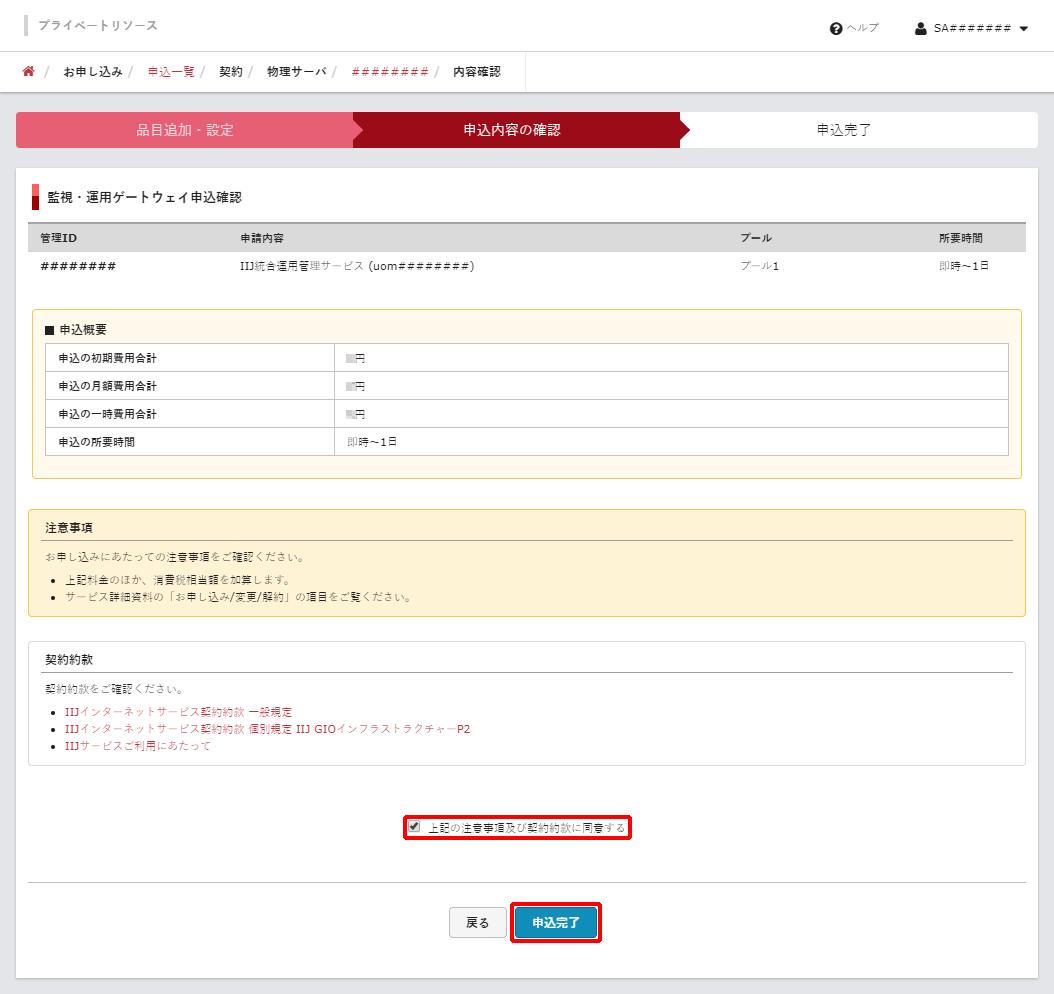
「申込完了」画面が表示され、サービスグループの運用管理担当者のメールアドレスに確認のメールが送信されます。
12. 「契約管理」画面を表示するには、「契約管理へ」をクリックします。